Ir dažādi veidi, kā Android lietotāji var uzņemt ekrānuzņēmumus. Atkarībā no ierīces, kas viņiem ir, tas būs atkarīgs no pogām, kuras jums būs jānospiež. Problēma rodas, kad jūsu rokas ir tik pilnas, ka jūs nevarat nospiest šīs pogas vienlaikus.
Izmantojot trīs pirkstu ekrānuzņēmumu, novietojiet trīs pirkstus uz displeja. Kad tas būs izdarīts, ekrānā parādīsies jūsu ekrānuzņēmums. Tas, ko ar to darīsit pēc tam, ir atkarīgs no jums.
Piezīme: Šī apmācība tika veikta, izmantojot Motorola One Vision ar Android 10
Kā uzņemt trīs pirkstu ekrānuzņēmumu
Trīs pirkstu ekrānuzņēmuma uzņemšana ir ātra un ērta. Bet, lai izmantotu šo noderīgo, jums tas ir jāiespējo. Lai to izdarītu, dodieties uz:
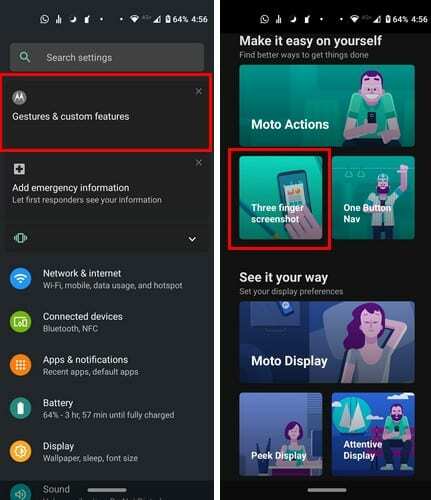
- Iestatījumi
- Pieskarieties vienumam Žesti un pielāgotas funkcijas
- Izvēlieties trīs pirkstu ekrānuzņēmumu
- Ieslēdziet opciju
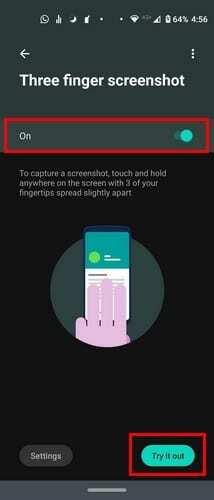
Kad esat to ieslēdzis, jūs redzēsit a Izmēģiniet pogu apakšējā labajā stūrī. Šī opcija palīdzēs jums praktizēt trīs pirkstu ekrānuzņēmumu. Noteikti nepaceliet pirkstus pārāk ātri, pretējā gadījumā ekrānuzņēmums netiks uzņemts.
Varēsiet uzņemt ekrānuzņēmumu ar trim pirkstiem jebkurā lietotnē, kuru izmantojat, ja vien izņēmumu sarakstā neiekļausiet konkrētu lietotni. Programmu var izcelt sarakstā, pieskaroties Izņēmumu iespējas, kam seko plusa poga apakšējā labajā stūrī, lai pievienotu lietotnes.
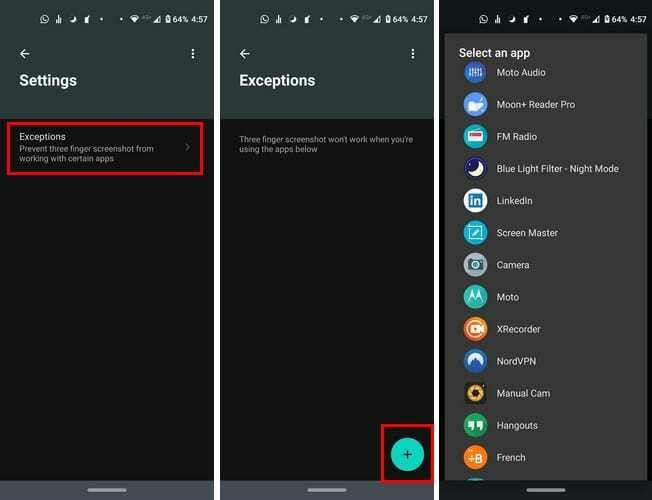
Jūs zināt, kuras lietotnes esat pievienojis sarakstam, jo tās tiks rādītas, sākot ar pirmo, ko pievienojāt sarakstam. Ja kādreiz vēlaties noņemt programmas no saraksta, vienkārši pieskarieties sāniem.
Secinājums
Uzņemot trīs pirkstu ekrānuzņēmumu, uzmanieties, kur novietojat pirkstus, jo varat nejauši palaist programmu. Pēc neilgas praktizēšanas jūs to sapratīsit. Kādai ekrānuzņēmuma metodei jūs dodat priekšroku? Ļaujiet man zināt tālāk sniegtajos komentāros.